Um auf einem Client die Dienste auszulesen, ist ein Consolen-Skript eigentlich nicht erforderlich. Jedoch kann in diesem Fall z.B. ein Dialog für denjenigen angezeigt werden, welcher das Client Command aus einer Console heraus ausführt. Somit würde die ausführende Person nochmals angezeigt bekommen, was das Client Command für eine Aufgabe besitzt und wie diese ausgeführt wird. Über solch einen Dialog könnte ein evtl. falsch gewähltes Client Command auch noch abgebrochen werden.
Um diesen Dialog aufzurufen, ziehen Sie das Kommando Dialogs aus der linksseitigen Commandlist in den Skriptbereich. Es öffnet sich ein Fenster, über welches der Dialog nun konfiguriert wird (siehe Kategorie Dialogs). Geben Sie unter dem Tab Allgemein als Beschreibung der Aktion den Text Information ein. Weitere Angaben sind hier nicht notwendig. Wechseln Sie nun zum Tab Nachrichteneinstellungen. Geben Sie hier den Titel Dienste auslesen und eine passende Nachricht ein. Folgende Nachricht ist im vorhandenen Client Command eingegeben worden:
Es wird jetzt der Name, der Status und der Starttyp der installierten Dienste auf den
markierten Rechnern ausgelesen und in deren Client Details als individuelle Felder
abgelegt. (Client Details > Software > Computer > Individual Fields).
Was es dabei mit den Individuellen Feldern auf sich hat, erfahren Sie später bei der Zusammenstellung des Clientskript bzw. im Kapitel 7. Individuelle Felder.
Da der Benutzer des Client Command über den hier zu konfigurierenden Dialog eine Information erhalten soll, wählen Sie Information als Nachrichtentyp. Ebenso werden auch nur die Buttons OK und Abbrechen benötigt, welche Sie über die entsprechenden Checkboxen aktivieren.
Um die Ausführung des Client Command abbrechen zu können, falls dieses nur versehentlich ausgeführt wurde, wird der Abbrechen Button auch mit dem Abbrechen des gesamten Client Command verbunden, indem ein Haken in der Abbrechen Checkbox im Bereich Abbruch auf Button(s) gesetzt wird.
Eine Variable muss nicht angegeben werden, da die weitere Ausführung des Client Command einzig und allein von den Buttons abhängt. Somit müssen auch keine An-/Eingaben verarbeitet werden.
Unter dem Tab Eingabeeinstellungen werden keine Konfigurationen vorgenommen, da keine weiteren Eingaben vom Benutzer erwartet werden, als ein Klick auf OK oder Abbrechen.
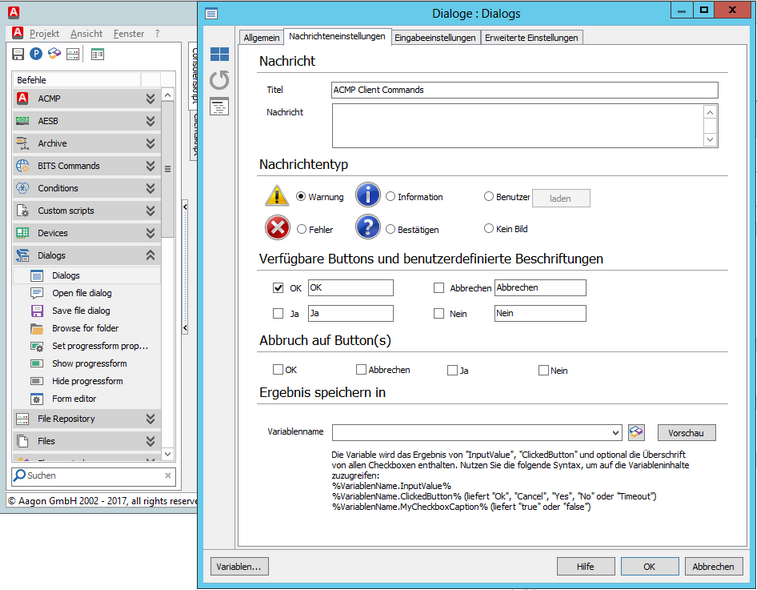
Einen Dialog hinzufügen
Unter dem Tab Erweiterte Einstellungen wird das automatische Schließen des Dialogs auf 25 Sekunden ausgelegt. Dabei wird ebenfalls das Client Command beendet, falls der Benutzer diesen Dialog innerhalb der angegebenen Zeit nicht bestätigt.
Klicken Sie auf den OK Button um die Konfiguration so zu übernehmen. Das Kommando wird nun in das Client Command integriert. Wechseln Sie nun über die seitlichen Tabs zum Clientskript.
Zuletzt bearbeitet am 31.10.2019